Як очистити смартфон від сміття та прискорити його роботу
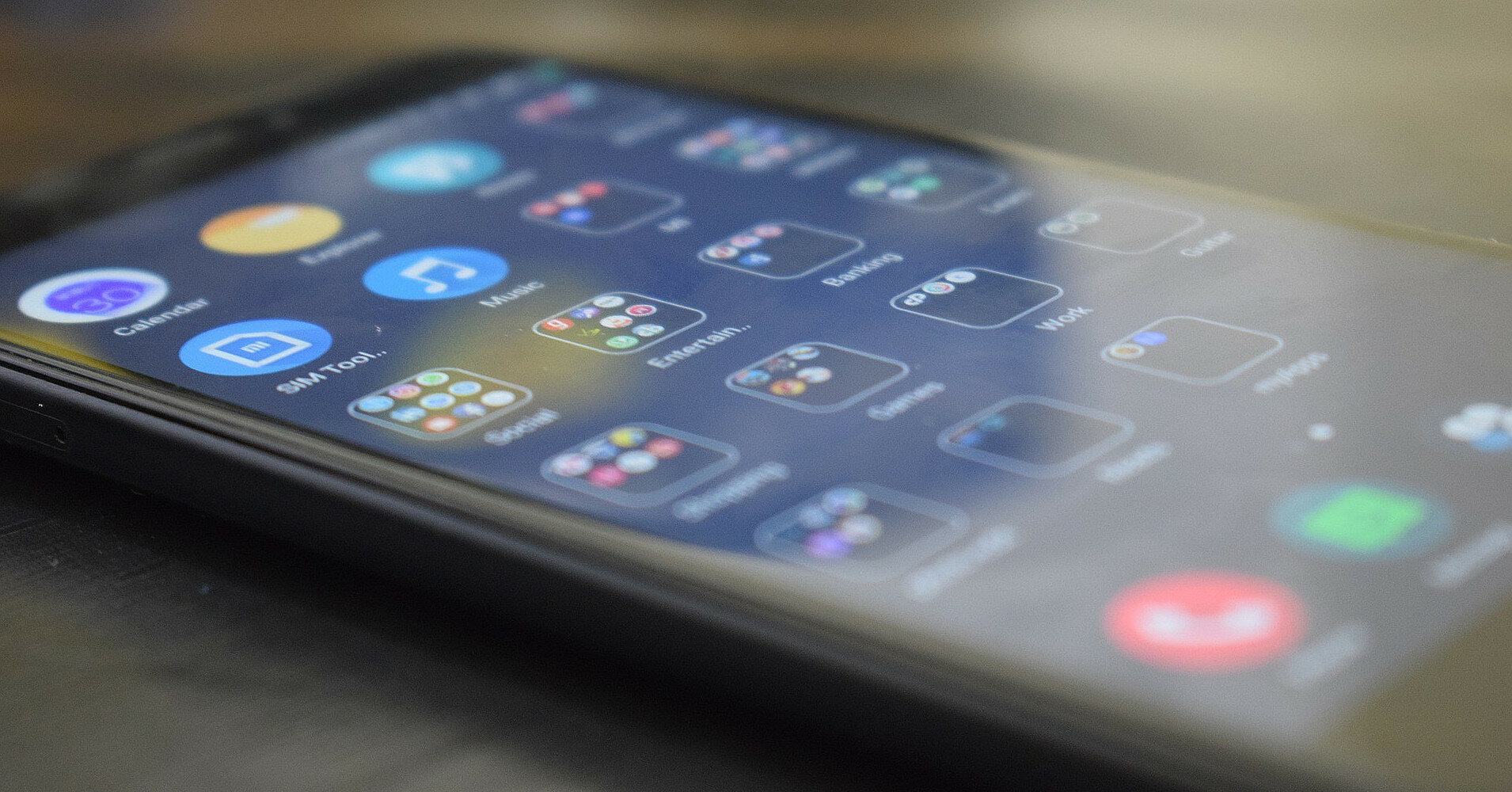
Очищення смартфона, його пам'яті потрібно в тому випадку, якщо ваш гаджет підгальмовує, є спонтанні перезавантаження або проблеми з продуктивністю. Регулярне очищення допоможе вирішити більшість із перерахованих вище проблем, повідомляє Prostobank.ua.
Про те, як правильно очистити телефон від сміття, непотрібних файлів, як прискорити його роботу та йтиметься у матеріалі.
Перезавантаження пристрою
Так, це найпростіший, але в той же час - один із найдієвіших способів прискорити роботу вашого смартфона або планшета. Перезапуск системи зупиняє і запускає всі системні процеси, а також видаляє всілякі тимчасові файли, що займають місце в пам'яті і впливають на загальну продуктивність.
Перезавантаження смартфона досягається тривалим утримуванням кнопки живлення та вибором у меню опції «Перезавантаження». Вимкнення та включення девайса також дає можливість перезапустити всі процеси.

Встановлення доступних оновлень
Кожне нове оновлення прошивки виробником, будь то Samsung, Ксіомі, Хуавей або Афйон, усуває помилки і збільшує продуктивність смартфонів. Виходячи з цього, рекомендується встановлювати доступні нові версії програмного забезпечення.
Для перевірки можливості оновлення програмного забезпечення на Android смартфонах:
- Перейдіть до меню «Налаштування»
- Далі виберіть "Система" та пункт "Оновлення системи".

Для перевірки можливості оновлення програмного забезпечення на iPhone:
- На iPhone для перевірки перейдіть до «Налаштування»
- Далі пункт «Основні» та «Оновлення системи».
Після перевірки доступності оновлень в Android та iPhone виберіть «Встановити зараз» або відкладіть оновлення на інший час, вибравши відповідний пункт меню.
Видалення зайвої інформації
Іноді не тільки цікаво, а й корисно переглянути фото, відео, музику, текстові та інші файли, що є на смартфоні. Дубляжі, невдалі фото і просто непотрібний медіаконтент можна відразу видалити, а файли, які вам дорогі і мають цінність, рекомендуємо «перезалити» в одне з численних сховіщ для хмар або скопіювати на зовнішній диск або комп'ютер.
Очищення кешу
Очищення системного кешу дає можливість видалити різні часові файли та всіляке «сміття». Сматфони на iOS немає виділеної опції очищення кешу, т.к. вона відбувається під час перезавантаження пристрою (див. пункт 1).
Для очищення кешу на смартфонах під керуванням Android необхідно:
- Вибрати в меню "Налаштування"
- Перейти в «Сховище» та вибрати накопичувач
- Натиснути "Звільнити місце".

Існує безліч сторонніх додатків, які спрямовані на «чистку сміття» та оптимізацію системи. Однак, думки щодо їх ефективності розходяться, а іноді і наводяться аргументи щодо їхньої марності або навіть шкоди.
Використовуючи офіційну програму Google Files у меню «Очищення», можна вибрати та видалити тимчасові файли, здатні гальмувати працездатність смартфона.
Видалення зайвих додатків та їх даних
Відсутність або невелика кількість вільного місця у вашому смартфоні може призвести до зниження швидкості роботи девайса через уповільнене звернення до файлів. Тож рекомендується залишати незайнятим сховище хоча б на 10%, а ще краще за 20%.
Для звільнення місця на накопичувачі смартфона необхідно буде позбутися додатків, які ви не використовуєте або використовуєте вкрай рідко, в тому числі і вбудовані.
Для очищення даних програм на Android пристроях:
- Перейти до меню «Налаштування»
- Далі «Сховище»
- Натиснути «Інші програми»
- Вибрати конкретну програму та натиснути «Стерти дані».
Для очищення даних програм пристроїв на iOS:
- Вибрати «Налаштування»
- Перейти до «Основні»
- Натиснути «Сховище»
- Вибрати програму та натиснути «Стерти дані».
Не у всіх програмах є опція очищення. У такому разі необхідно повністю видалити програму та встановити її заново.
Встановлення lite‑версій програм
Звичайні месенджери, браузери та соцмережі можуть займати чимало місця у пам'яті смартфона. Для вирішення проблем з простором у пам'яті девайсів були розроблені спрощені версії програм, lite‑версії. Ці програми дуже прості інтерфейсом, але містять всі необхідні основні функції і займають набагато менше місця в пам'яті пристрою.
Такі програми легко знайти в Google Play і App Store, вказавши в рядку пошуку «lite» під назвою програми.
Зменшення кількості віджетів
Найчастіше віджети навантажують систему дуже сильно, а потреба в них не завжди є. Видалення більшості з них якщо не вирішить повністю проблему уповільненої роботи смартфона, то точно наблизить вас до мети оптимізації роботи пристрою. Залиште тільки віджети, що найчастіше використовуються, інші - у сміття.
Видалити віджет досить просто, для чого необхідно:
- утримувати палець на віджеті і перетягнути його на «хрестик», що з'явився
- або утримувати палець на віджеті та натиснути на піктограму мінус.

Перенесення додатків та даних на картку пам'яті
За замовчуванням всі програми, що встановлюються, зберігаються у внутрішню пам'ять смартфона. Однак, щоб не завантажувати пам'ять телефону на повну (див. пункт 5 нашої статті), частину програм, що не використовуються, можна перенести на карту пам'яті (SD-карту).
iPhone не підтримує можливість використання карток пам'яті, так що застосувати цей спосіб вийде лише власникам смартфонів під керуванням Android (і лише тих, які мають можливість використання карток SD).
Для перенесення програм на карту пам'яті на Android пристроях необхідно:
- Перейти до меню «Налаштування»
- Вибрати «Додатки»
- Натиснути "Перемістити" на бажаній програмі.
Вимкнення анімації інтерфейсу та інші ефекти
Анімації переходів між робочими столами та ін візуальні ефекти інтерфейсу виглядають круто та сучасно. Однак, варто пам'ятати, що відключення цих опцій допоможе суттєво збільшити швидкодію вашого смартфона.
Для відключення анімацій та візуальних ефектів в iPhone необхідно:
- Перейти до «Налаштування»
- Вибрати «Універсальний доступ»
- Перейти до розділу «Дисплей та розмір тексту» та увімкнути «Зниження прозорості»
- А також перейти «Рух» та активувати «Зменшення руху».
Для відключення анімацій та візуальних ефектів в Android-пристроях необхідно:
- Увімкнути режим для розробників
- Перейти до меню «Налаштування»
- Далі вибрати «Система»
- Перейти до меню «Для розробників»
- Знайти розділ «Обрисування» та встановити в ньому параметр «Без анімації» для опцій «Анімація вікон» / «Анімація переходів» / «Тривалість анімації».
Скидання до заводських налаштувань
Найбільш радикальний і, мабуть, найдієвіший спосіб очищення вашого смартфона або планшета. Однак, слід пам'ятати, що використовувати його варто тільки в крайньому випадку, бо при скиданні до заводських налаштувань крім сміття, що накопичилося, зі смартфона будуть видалені і всі дані (медіафайли, текстові файли, програми, віджети, налаштування персоналізації і т.д.). Тому обов'язково рекомендуємо перед початком цієї процедури перенести на інший накопичувач або у хмарний сервіс усі важливі дані або зробити резервну копію.
Для скидання до заводських налаштувань iPhone потрібно:
- Відкрити «Налаштування»
- Перейти до меню «Основні»
- Вибрати «Скинути»
- Натиснути «Стерти контент та налаштування»
- Підтвердити дію.
Для скидання до заводських налаштувань Android потрібно:
- Перейти до «Налаштування»
- Вибрати «Система»
- Вибрати опцію «Скидання налаштувань»
- Натиснути «Видалити всі дані»
- Підтвердити дію натисканням «Скинути телефон».

Підводячи підсумки можна відзначити, що у випадку, якщо перед вами стоїть проблема з тим, як почистити телефон, не обов'язково вдаватися до радикального способу і виконувати скидання до заводських налаштувань. У більшості випадків застосування деяких способів, зазначених у цій статті (яких саме вже вирішувати вам), має прискорити роботу вашого смартфона і покращити продуктивність.
